Cara Membuat Query:
- Pertama-tama buka database atau localhost/phpmyadmin pada browsernya. Contoh ada 2 table dengan nama akademik_krs dan akademik_khs, lalu akan membuat query dari kedua table tersebut
- Klik SQL
Masukan syntax query pada SQL tersebut seperti dibawah ini
Penjelasan:
- CREATE VIEW adalah perintah untuk membuat query dalam bentuk table, sama seperti kita membuat table namun perbedaannya kalau untuk query menggunakan VIEW
query_mhspending adalah nama query, bisa ditentukan secara bebas. - AS SELECT akademik_krs adalah query yang akan kita buat tersebut mengambil data berdasarkan table primer yaitu akademik_krs.
- .*, adalah fungsi untuk menampilkan seluruh data induk, untuk di contoh berarti mengambil atau menampilkan semua field dari akademik_krs
confirm adalah field yang akan ditambahkan karena di dalam akademik_krs tidak ada field confirm. Sehingga kita mengambil field confirm dari akademik_krs - from akademik_krs adalah dari table induk
- inner join akademik_khs itu adalah menggabungkan table induk dan table kedua, pada contoh yang menjadi table kedua yaitu akademik_khs
- on akademik_krs.krs_id = akademik_khs.krs_id adalah menyamakan kedua id, id barang dari table induk dan id barang dari table anak
- Membuat tabel view di PHPmyAdmin
– silahkan login ke phpmyadmin anda.
– ketikan query sql, kemudian klik Create View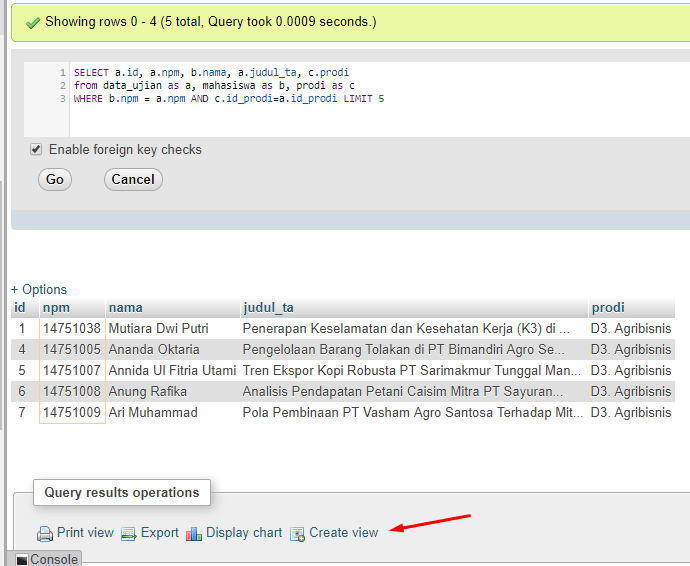
– Pada View name = isikan nama view anda, kemudian klik Go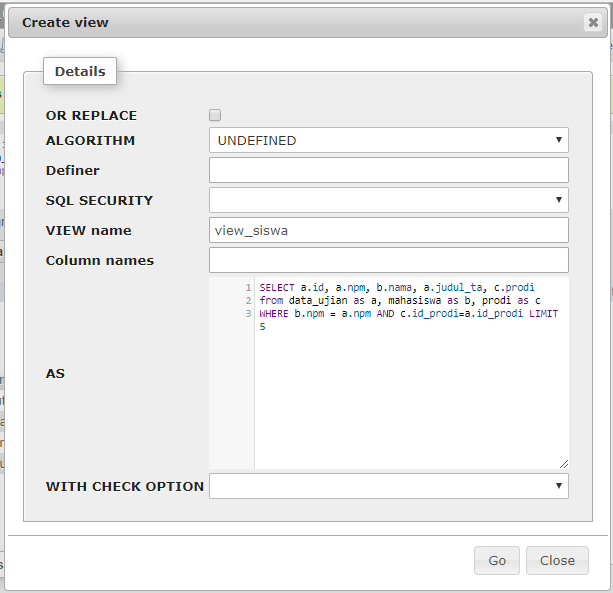
- menampilkan isi view di PhpMyAdmin
– di bawah tabel-tabel database anda, akan terdapat views(kumpulan view view)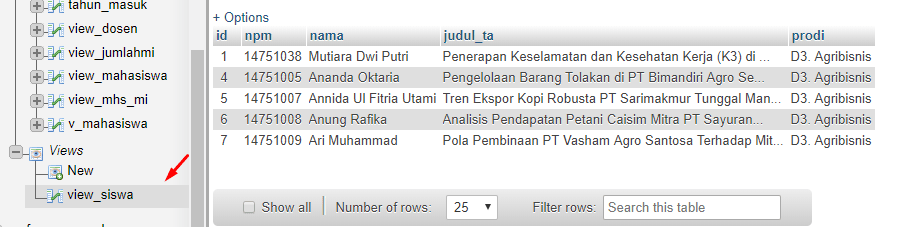
klik tanda (+) pada views agar semua view dapat terlihat, lalu klik pada nama view yang akan di lihat - Menghapus view pada PhpMyAdmin
– Klik views
– kemudian pilih drop pada view yang akan di hapus
– jika ingin menghapus beberapa view sekaligus caranya dengan menceklis view-view tersebut dan kemudian pilih with selected(ada di samping check all) lalu pilih drop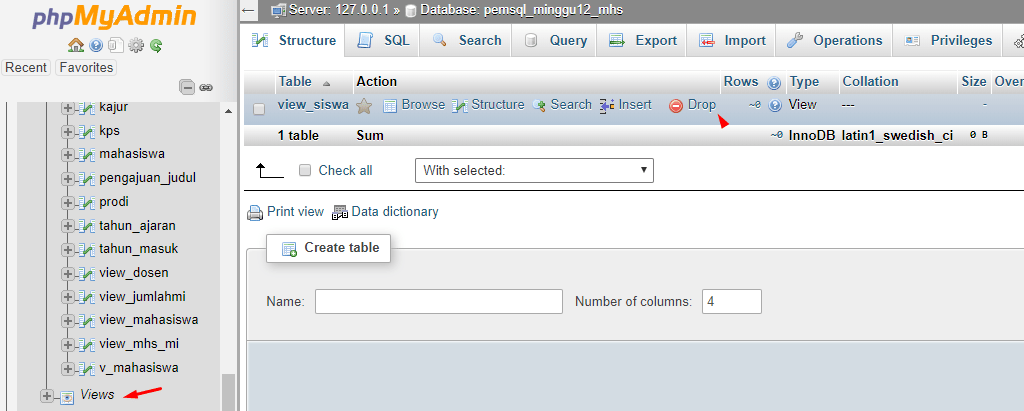
- Mengedit view pada PhpMyAdmin
– klik view yang akan di edit
– kemudian pilih Structure
– di bagian bawah nama kolom klik Edit view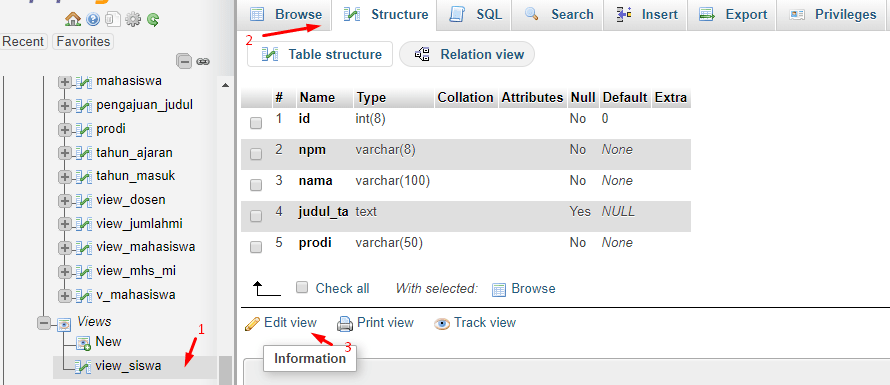
– edit Query sql pada bagian AS, kemudian untuk menyimpan query yang sudah di edit klik GO
Contoh menggunakan software mysql workbench untuk mengeksekusi query-query tersebut, namun jika anda ingin menggunakan phpmyadmin sama aja.
- Create tabale view MySql
di bawah ini adalah contoh query sql untuk membuat view. untuk lebih detailnya ikuti pembahasan langkah-langkahnya
– buat dan eksekusi query sqlnya terlebih dahulu(tanpa create view)
– jika sudah sukses di eksekusi tanpa error, barulah buat viewnya
– create view nama_view as query sql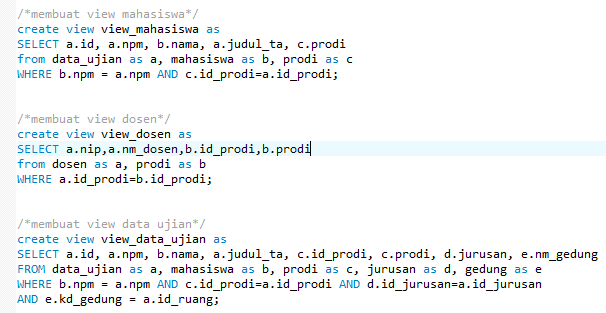
- Mengedit table view MySql
untuk mengedit view ketikan create or replace view nama_view AS query_yang_baru
- Read view mysql
query umum yang biasa di gunakan, select * from nama_view
keterangan : * untuk menampilkan semua isi data dalam veiw tersebut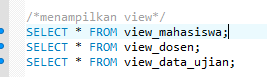
- Drop view Mysql
DROP VIEW IF EXISTS nama_view
contoh :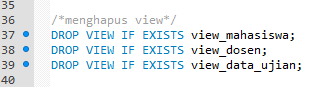
mungkin sebagian kalian mempunyai pertanyaan, apakah table view masih dapat di manipulasi ? Ya tentu.. semisal
anda sudah membuat view, maka anda bisa menambahkan kondisi-kondisi terhadap data yang akan di tampilkan.
contoh : select * from view_mahasiswa limit 5. query tersebut akan menampilkan isi dari view_mahasiswa dan di limit hanya 5 data saja.
apakah bisa memanipulasi data dari table view ? tentu bisa..misal anda ingin menginsert data, upadate data delate data dari table view. namun yang tidak bisa anda lakukan adalah mengedit/delate/insert data pada hasil operasional (misal penjumlahan, perkalian, pembagian dan pengurangan)
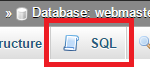




Tidak ada komentar:
Posting Komentar